Cómo insertar imagen en pdf mac [Gratis]
Última actualización el 20/03/2023 porLuisenTutoriales de Editor de PDF
En el trabajo, es posible que hayas recibido un archivo PDF en el que era necesario sustituir o añadir algunas imágenes para mejorar los efectos generales.
Aunque es fácil leer los archivos en la mayoría de las plataformas, no lo es editarlos ya que un PDF se crea utilizando un estándar diferente en comparación con otros formatos. El uso de herramientas efectivas y pasos adecuados puede ayudar con eso de una manera eficiente. Por lo tanto, este post te guía sobre cómo insertar imagen en pdf mac utilizando varias herramientas eficaces.
Cómo insertar imagen en PDF Mac
Puedes utilizar dos herramientas útiles para insertar imagen en pdf mac. Una es herramienta integrada que funciona para la mayoría de los usuarios, y la otra es una herramienta profesional y conocida que es útil para aquellos que la necesitan en su trabajo básico. Elige una que te ayude a editar PDF.
Herramienta 1. Vista Previa
Vista Previa es la herramienta por defecto para gestionar y editar archivos PDF en Mac. También viene con un montón de características, incluyendo la capacidad de importar archivos. Esta herramienta permite añadir una imagen en un archivo PDF si alguien se ha olvidado de añadir una página o imagen en particular. La imagen se incluirá automáticamente en el archivo PDF como una de las páginas. Además, se puede elegir cambiar la orientación del archivo.
Aparte de esto, te permiteinsertar texto en PDF, gestionar las páginas, convertir en imágenes, rellenar formularios, etc. Este software de edición para Mac ofrece casi todas las funciones que la gente necesita para gestionar archivos PDF. Sin necesidad de instalación, puedes utilizar esta herramienta para editar tu PDF de forma eficiente.

Pasos para insertar imagen en pdf mac:
Paso 1.Abre el archivo PDF con Vista前置,您的热影响区clic en "Editar", y luego selecciona "Insertar" para elegir "Página desde el archivo".
Paso 2.Para navegar, selecciona "Imagen", y haz clic en el botón "Ok".
Paso 3.Dependiendo de la página en la que te encuentres en los archivos PDF, la imagen se colocará directamente al lado. Guarda el PDF, y la imagen se añadirá permanentemente a él.
Herramienta 2. Adobe Acrobat DC
Es otra herramienta funcional para editar archivos PDF en Mac. Puedes utilizar la función de edición para insertar imágenes y también gestionar las imágenes existentes en el archivo PDF. Las funciones de edición de imágenes incluyen reemplazar, añadir, cambiar el tamaño, cambiar la alineación, etc. Aparte de esto, puedes realizar otras funciones como rellenar y firmar,crear PDF, combinar archivos, medir y proteger PDF.

Pasos para añadir una imagen en PDF:
Paso 1.Abre el archivo PDF en esta herramienta y luego haz clic en la sección "Herramientas". Aparece una lista de todas las herramientas, incluyendo la herramienta "Editar".
Paso 2.Haz clic en la opción "Editar" del PDF, y aparece la lista de acciones, incluyendo la adición de texto, imágenes y la modificación de cualquiera de los objetos.
Paso 3.Haz clic en la herramienta "Imagen" y luego elige importar la imagen en el archivo PDF. Alinea y haz que encaje bien, también puedes cambiar el tamaño de la imagen si es demasiado grande.
Consejos adicionales: Cómo insertar imagen en PDF en Windows
Si eres un usuario de Windows, entonces las siguientes instrucciones se ajustarán a tus necesidades. EaseUS PDF Editor es un potente editor con muchas características para que los usuarios de Windows puedan editar archivos PDF. Cuando se trata de la edición de imágenes, el editor reconoce automáticamente las imágenes en el archivo, y luego puedes seleccionar la imagen y modificarla. Además, este software de edición permite a los usuarios crear, fusionar, dividir, comprimir, firmar, encriptar yañadir marca de agua a PDFsin esfuerzo.
Si quieres añadir una imagen, simplemente haz clic en "Agregar imagen" y luego añade una imagen desde el ordenador. Una vez añadida, puedes modificar la imagen cambiando el tamaño. Mientras tanto, puedes elegir la colocación exacta de la imagen, es posible cambiar por este editor de PDF de Windows.
Características principales:
- Añadir imagen a PDF
- Editar texto e imagen
- Hacer una imagen como marca de agua
- Convertir PDFa PNG
Antes de seguir los pasos, ¡asegúrate de que lo has descargado gratis!
Pasos para insertar imagen en pdf en Windows:
Paso 1.Abre EaseUS PDF Editor e importa el archivo PDF al que deseas añadir imagen.

Paso 2.Haz clic en "Editar" para abrir la opción de edición de contenido. A continuación, haz clic en "Agregar imagen" en el lado derecho para seleccionar la imagen que deseas insertar.
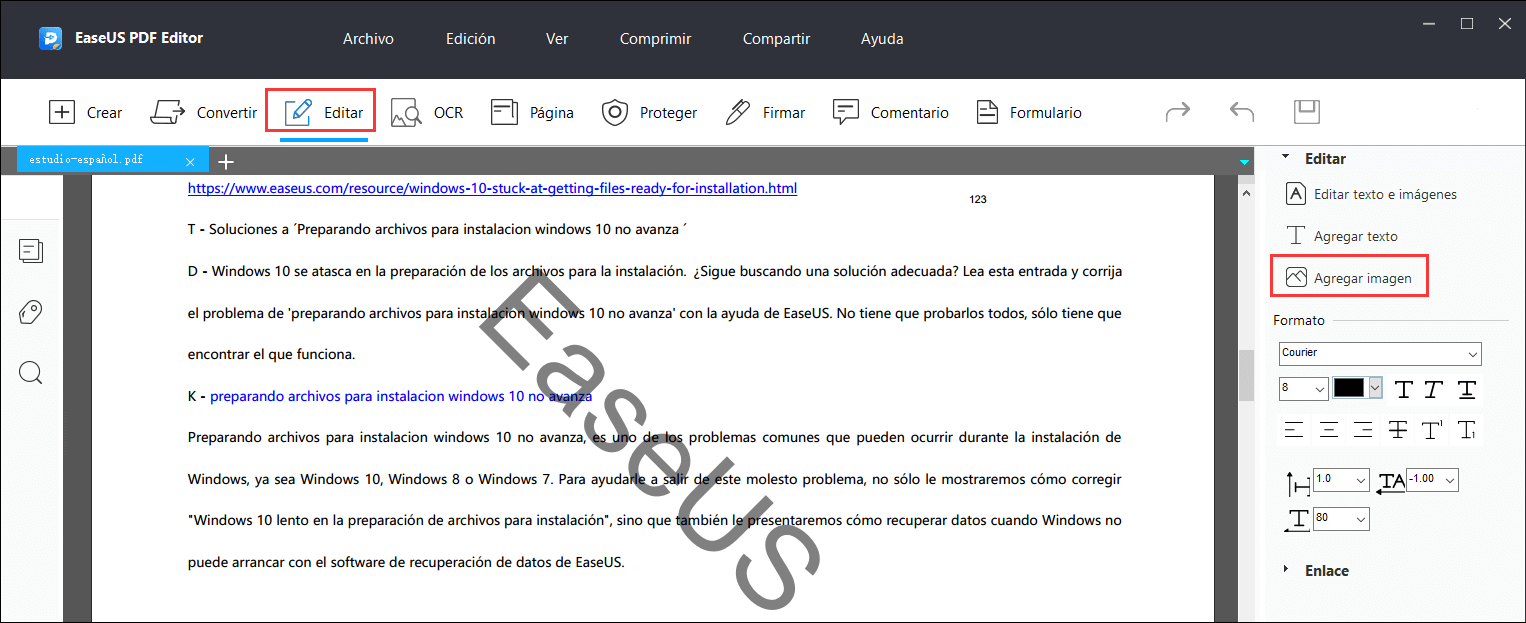
Paso 3.Haz clic en el PDF donde quieras añadir la imagen. Una vez añadida, puedes editar la imagen como quieras.

Paso 4.Cuando estés satisfecho con tu archivo PDF editado, puedes hacer clic en "Archivo" > "Guardar" o "Guardar como otro" para exportar tu archivo PDF con imagen.

Conclusión
Editar archivos PDF ya no es difícil siempre que tengas un buen editor para ayudarte. Mientras que los usuarios de Mac tienen dos opciones, la Vista Previa, y el Adobe Acrobat DC. Puedes elegir uno de ellos para ayudarte a editar en Mac. Si eres usuario de Windows, puedes utilizarEaseUS PDF Editorcomo una buena opción. Su uso puede permitirte editar cada elemento de PDF, incluyendo la adición de textos e imágenes. En función de tus necesidades, puedes seleccionar un editor de PDF y una plataforma adecuados. Ahora, pruébalo de forma gratuita.



